En bærbar computers modelnummer identificerer den bærbare serie, den tilhører. Det er godt at vide, når du fejlfinder et problem, finder den rigtige hardwareopgradering eller køber et kompatibelt tilbehør. Modelnummeret, sammen med en masse andre nyttige oplysninger, der er specifikke for din bærbare computer, kan findes flere steder.

Læs videre for at lære nogle af de forskellige måder at finde modelnummeret på din bærbare computer.
Indholdsfortegnelse
Sådan finder du modelnummeret på en Apple Laptop
Den nemmeste måde at bekræfte modelnummeret på din Apple bærbare computer er at vende den om. Det vil være en del af det med småt øverst i sagen. Hvis du stadig har den, kan den også findes på den originale emballage. Alternativt kan du finde den fra “Systemrapport.” Her er trinene for at komme dertil:
Sådan finder du modelnummeret på en Dell-laptop
Ligesom Apples bærbare computere er den nemmeste måde at finde din Dells modelnummer ved at finde den på den bærbare computers emballage eller identifikationsetiketten. Identifikationsetiketten kan findes forskellige steder. Hvis du har problemer med at finde det, kan du prøve følgende steder:
- På bunddækslet, bunden eller bagsiden af den bærbare computer
- Batterirummet
- Skærmen, tastaturbeklædningen eller håndledsstøtten
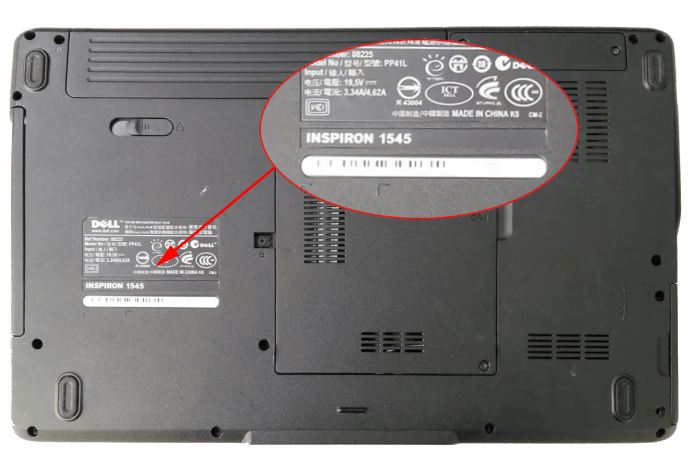
Modelnummeret er det alfanumeriske nummer, der vises ved siden af ”Reg Model”.
Enhedsspecifikationer
Modelnummeret kan også findes i “Enhedsspecifikationer” via Windows-menuen “Indstillinger”. Følg disse trin for at finde den:
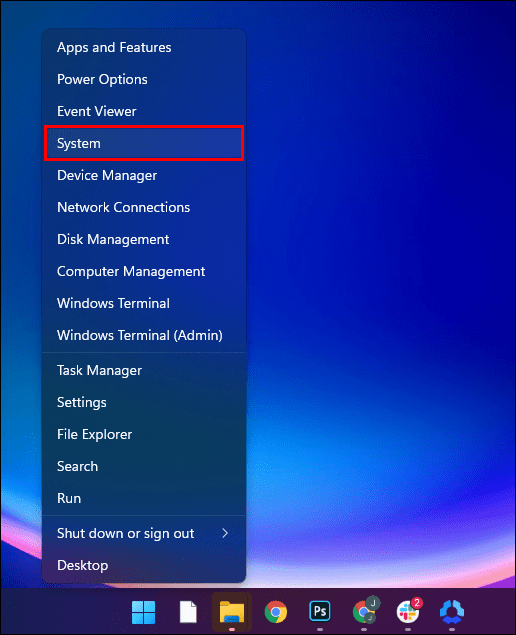
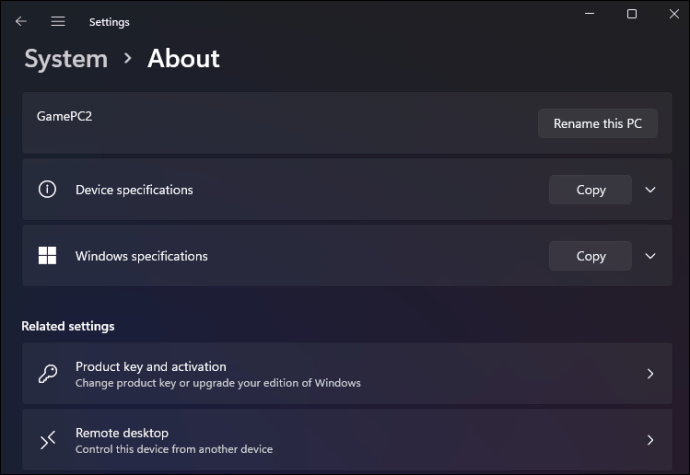
Dell SupportAssist-app
Du kan også finde modelnummeret og andre nyttige oplysninger om din Dell via Dells vedligeholdelsesprogram kaldet “SupportAssist”. Sådan gør du:
Sådan finder du modelnummeret på en Lenovo-laptop
Din Lenovo bærbare computers modelnummer kan findes på forskellige måder. Her er tre af de hurtigste:
Først og fremmest vil det blive trykt på produktetiketten, som kan findes på en af følgende steder:
- Tæt på tastaturet
- På etiketten på bagsiden, mod bunden af den bærbare computer
- På LCD-bezel
- På etiketten inde i batterirummet
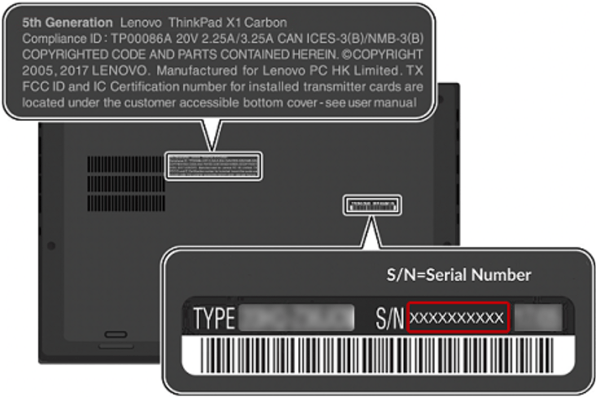
Find ved hjælp af BIOS
I BIOS (Basic Input/Output System) kan du finde masser af systemoplysninger om din bærbare computer, inklusive dens modelnummer. Følg disse trin for at gøre det:
Sådan finder du modelnummeret på en HP-laptop
Modelnummeret for din HP bærbare computer er typisk placeret på siden, bagsiden eller toppen af tasken til den bærbare computer. Den kan også findes under batteriet. Sådan får du det via “Systemoplysninger:”
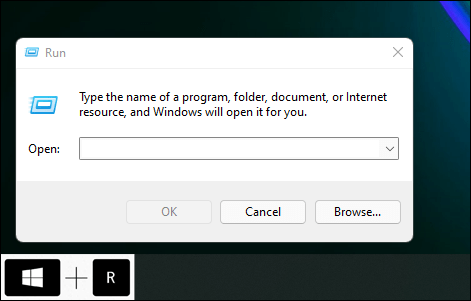
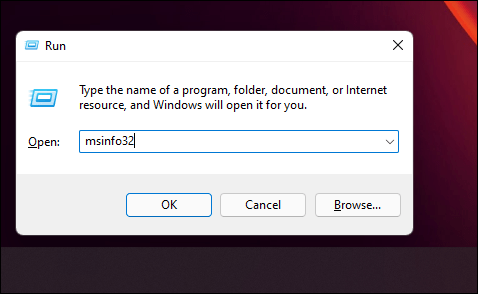
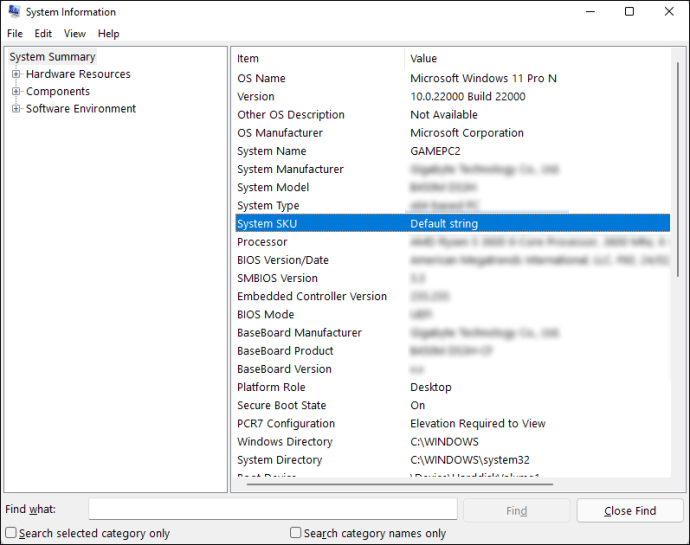
Sådan finder du modelnummeret på ASUS Laptop
Modelnummeret på din ASUS bærbare computer kan findes et par steder. Følg disse trin for at finde den:
Bemærk, at den muligvis også vises på indersiden af batterirummet.
Find ved hjælp af BIOS
Sådan finder du ud af BIOS’en:
Bemærk: Din bærbare computer kan bruge forskellige BIOS-nøgler. For at finde din bærbare computers specifikke nøgler, tjek producentens websted.
Sådan finder du modelnummeret på min Acer Laptop
Du kan finde modelnummeret på din Acer bærbare computer ved at vende den om, og det skal vises på mærket i bunden af din bærbare computer. Hvis ikke, finder du det ved at få adgang til BIOS. Sådan gør du:
Bemærk: Din bærbare computer kan bruge forskellige BIOS-nøgler. For at finde din bærbare computers specifikke nøgler, tjek producentens websted.
Sådan finder du modelnummeret på en Windows-baseret bærbar computer
En pc’s modelnummer kan findes forskellige steder. Her vil vi se på tre nemme måder at finde det på.
Brug systemoplysninger
Følg disse trin for at finde modelnummeret på din Windows-baserede computer:

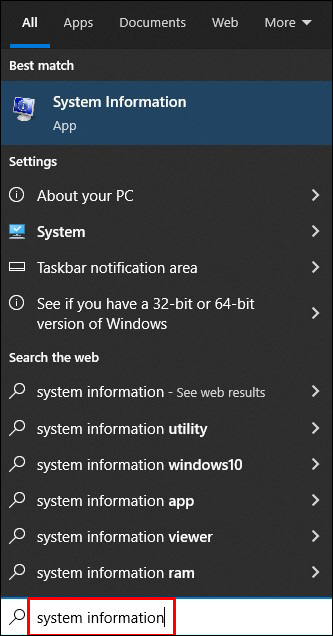
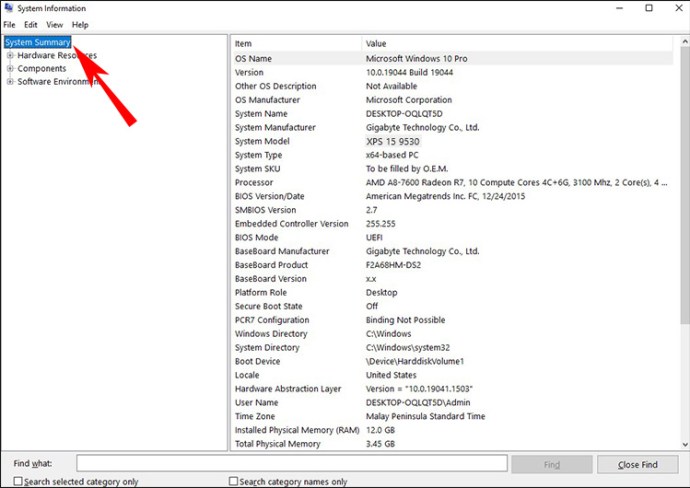
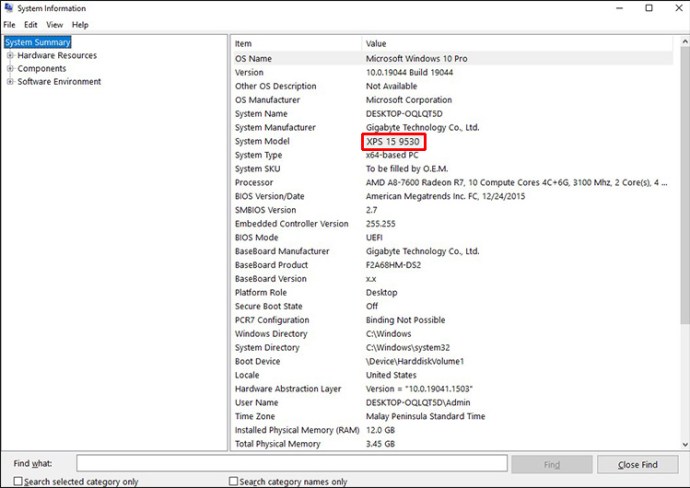
Brug kommandoprompt
Følg disse trin for at finde din computers modelnummer ved hjælp af “Kommandoprompt”:

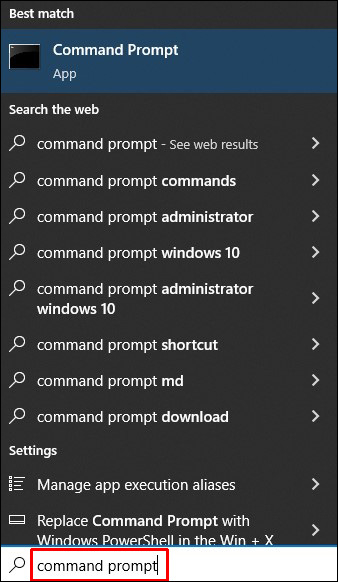
wmic csproduct få navn
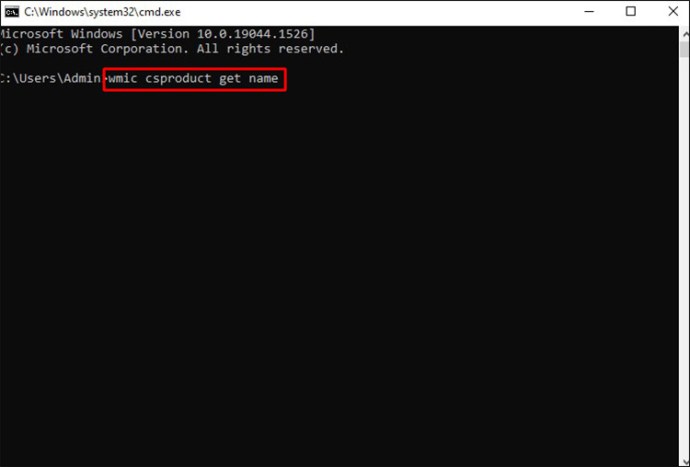
wmic csproduct få navn, identifikationsnummer
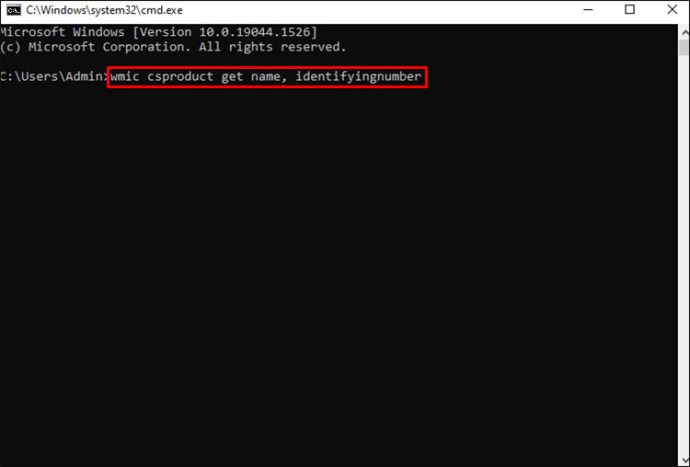
Brug PowerShell
Følg disse trin for at finde din pc’s modelnummer i PowerShell:

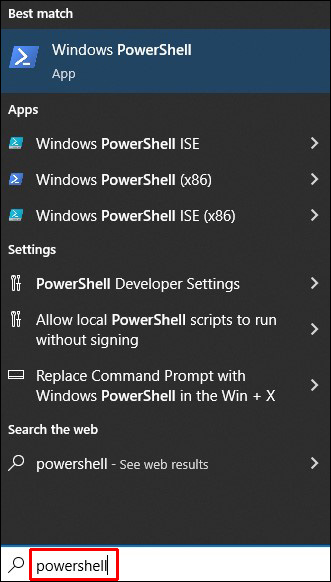
Get-CimInstance – Klassenavn Win32_ComputerSystem
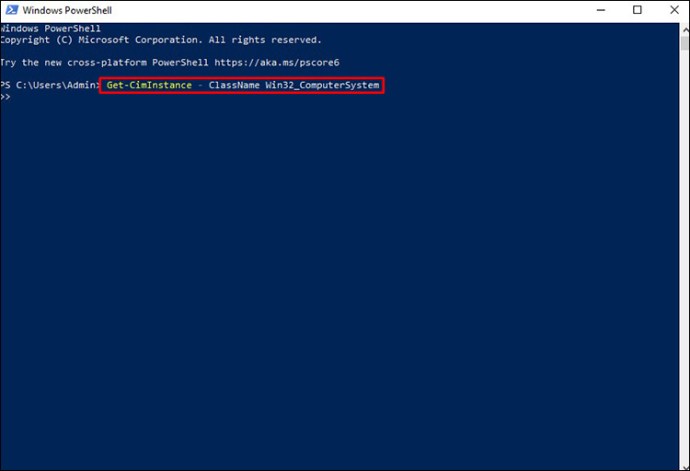
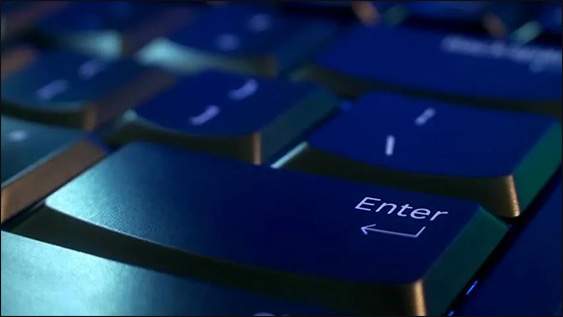
Get-CimInstance – Klassenavn Win32_bios.
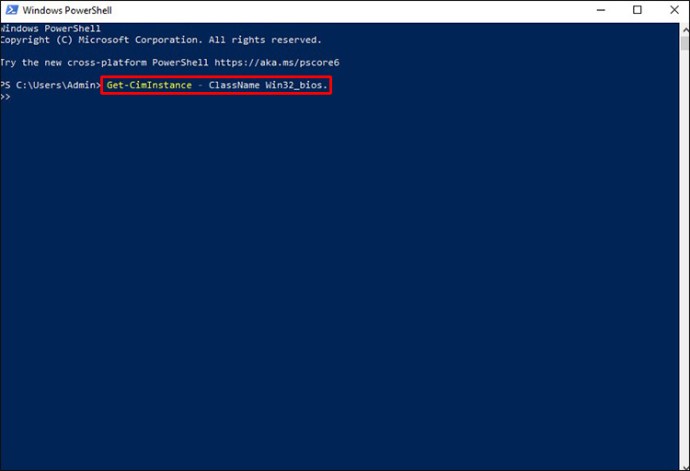
Yderligere ofte stillede spørgsmål
Sådan finder du modelnummeret for en bærbar Windows 10 eller 11
Hvis du ikke kan finde modelnummeret fysisk indsat på din bærbare computer nogen steder, kan du prøve kommandoprompten eller via Systeminformation. Sådan gør du:
Brug kommandoprompt
1. Åbn kommandoprompten som administrator.
2. Indtast følgende kommando:
wmic csproduct få navn
3. “Modelnummeret” vil blive vist.
Brug systemoplysninger
1. Tryk på “Windows” + “X”-tasten og derefter “Kør”.
2. Indtast “msinfo32” i kommandofeltet.
3. Modelnummeret for din bærbare computer vil blive vist i vinduet “System Information”.
Sådan finder du et serienummer på en Windows-baseret bærbar computer
Din bærbare computers serienummer identificerer dens unikke model. Producenter går efter dette nummer for at afgøre, om det for eksempel stadig er i garanti. Følg disse trin for at finde den på din Windows-bærbare computer:
Brug kommandoprompt
1. Indtast “cmd” i søgefeltet.
2. I kommandoprompten skal du skrive:
wmic bios får serienummer
3. Tryk på “Enter”.
4. Serienummeret vises.
Find det på den bærbare computer
1. Hvis din computer er tilsluttet en strømkilde, skal du frakoble den.
2. Vend den på hovedet, og find derefter en etiket på bunden.
3. Serienummeret vil være en række af tal, der starter med “S/N” eller “Serienummer”.
Hvilken model er din bærbare computer?
En bærbars model kombinerer cifre, bogstaver eller tegn, der repræsenterer dens mærke, design og producentoplysninger. Modelnummeret siger, hvilken bærbar line-up den tilhører. Det skal ikke forveksles med serienummeret, som er ligesom et unikt identifikationsnummer.
Modelnummeret kan findes flere steder, inklusive dets emballage, fysisk på det eller fra forskellige interne systemmenuer. Det er praktisk, når du køber hardware specifik til din bærbare computer eller til fejlfindingsformål.
Hvor mange bærbare og/eller pc’er har du ejet eller haft adgang til? Hvilke modeller var det? Fortæl os om din foretrukne bærbare eller pc-model og hvorfor i kommentarfeltet nedenfor.

